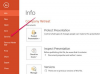Кингстон МицроСД картица и адаптер
МицроСД меморијске картице могу лако постати пуне слика, датотека и пропуштених уноса у регистратору, тако да је њихово често форматирање неопходно. Такође, неки уређаји захтевају да се МицроСД картице форматирају у други систем датотека, тако да се овај процес може користити врло често. Виндовс обавља већину посла за форматирање ових малих дискова.
Корак 1
Уклоните МицроСД картицу из уређаја и ставите је у МицроСД на СД адаптер.
Видео дана
Корак 2
Ако имате СД слот уграђен у рачунар, гурните адаптер у ово. Ако не, мораћете да користите читач СД картица. Већина њих се обично повезује преко УСБ-а, а све што је потребно је да их укључите у стандардни УСБ порт.
Корак 3
Идите на „Мој рачунар“ у оперативном систему Виндовс. Двапут кликните на диск СД картице у директоријуму. Ово ће отворити картицу и омогућити вам да видите шта је на њој.
Корак 4
Копирајте на чврсти диск рачунара све датотеке које желите да задржите.
Корак 5
Вратите се на „Мој рачунар“. Кликните десним тастером миша на диск СД картице и изаберите опцију „формат“.
Корак 6
Оставите опцију „капацитет“ на оно што јесте. У менију „систем датотека“ изаберите систем датотека који желите да користите са МицроСД картицом (ФАТ или ФАТ32). Оставите „величину јединице алокације“ на миру и преименујте име картице у било шта што желите у следећем менију. Немојте бирати опцију „брзо форматирање“, јер то неће потпуно очистити МицроСД картицу. Када попуните све ове опције, изаберите дугме „старт“ на дну прозора. Сачекајте да се процес форматирања заврши.
Корак 7
Сада копирајте било коју датотеку коју сте копирали на чврсти диск и ваша картица је сада чиста и спремна за нове уређаје.
Ствари које ће вам требати
Виндовс 2000+
Утор за СД картицу у рачунару или читачу СД картица
МицроСД на СД адаптер
Савет
„Брзо форматирање“ је опција коју користите ако сте недавно форматирали МицроСД картицу.
Упозорење
Уверите се да сте направили резервну копију свих ваших датотека, јер ће овај процес избрисати све на МицроСД картици.